华硕w7系统重装教程
一些喜欢操作电脑者,在系统运行正常情况下为了对系统进行优化,使系统在最优状态下工作,而进行重装。接下来大家跟着小编一起来了解一下华硕w7系统重装教程吧。
华硕w7系统重装教程
设置光驱为第一启动进入BIOS设置光驱优先
①开机或重启电脑,按Del键进入BIOS(错过了可重来,有的笔记本电脑是按F2进入BIOS)。
②使用方向键选中Advanced BIOS Features,回车。
③进入BIOS设置界面后,用方向键选中First Boot Device或(1st Boot Device),回车。
④再用方向键选中CDROM或USB-HDD,回车。
⑤按F10,再按“Y”,回车(也可按左上角的ESC键返回BIOS首页,再使用方向键选中Save &Exit Setup,回车,再按“Y”,回车)。
重启电脑进入安装

1)重启电脑,把高亮条用方向键移动到CDROM,这时,把XP光盘插入光驱;
2)出现Press any key to boot from CD时,立即回车;
3)片刻,屏幕出现欢迎安装程序界面,选择现在安装,并回车;
4)显示‘许可协议’按F8后,加载信息;

5)选择全新安装;
6)发现原来的系统,选择把系统安装在这个磁盘,然后用NTFS(快)格式化这个分区,格式化后回车,开始安装;
7)开始复制文件,此过程稍长,耐心等等,无需干预,完毕后重启电脑;
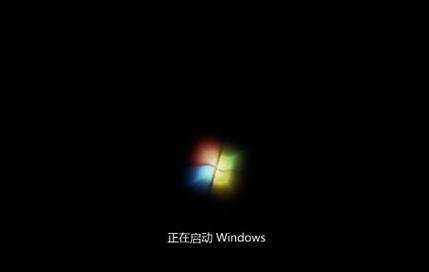

8)启动后,加载设备程序,无需干预;
9)接下来的步骤按提示操作即可。
等完成后重启,系统就安装完成了,接着该安装驱动程序了。驱动程序该安装哪些呢?右键我的电脑--属性--硬件--打开设备管理器,看里面有几个黄色问号的选项,就需要安装几个驱动。
安装系统死机解决方法
下面就把在安装系统过程中经常遇到的几个死机现象分析一下:
1、设置光盘启动后停止在启动界面,不进入安装界面:
这个现象多为光驱、光盘和硬盘导致,经常是因为光盘无法正常读写,光驱读盘死锁,或是硬盘本身存在硬性故障导致,可通过更换其他光盘先测试是否为光驱、光盘导致,在cmos中将硬盘屏蔽,再用光盘引导观察,如能正常进入安装界面,则可以断定为硬盘存在故障;
2、光盘引导进入安装系统界面,在接受安装协议后死机:
也就是在出现了安装介绍后,马上就要开始进入对硬盘分区阶段,而在这个时候会有一个短暂的等待,仅屏幕上有一小行英文提示,如果在这个阶段死机80%是由于硬盘的硬性故障导致,直接更换硬盘即可;
3、安装进程至34分钟时死机:
这个现象多出现在品牌机,安装至34分钟时会对显卡进行检测,也就是屏幕会黑几下,但是有可能黑了几下后直接死机,出现这个现象,更换显卡或是内存基本都可以解决;
4、安装过程中不定时死机,检测cpu散热无故障:
如果在安装过程中不定时死机,其一检测硬盘,使用硬盘检测工具检查是否存在坏道,推荐使用mhdd检测,兼容sata硬盘,且检测速度很快,多数ghost系统盘都集成这个软件,其二检测内存,使用memtest检测,很快而且很详细,其三直接更换主板。
无论安装何种版本的系统,在安装系统过程中最容易导致死机的配件其一是硬盘,其二是内存,如果出现死机,可通过先后更换这两个部件检测,基本都可以解决。